HyperMesh刚性单元的创建
2016-11-04 by:CAE仿真在线 来源:互联网
在HyperMesh中创建刚性单元时,首先创建一个新的component,如图1所示。
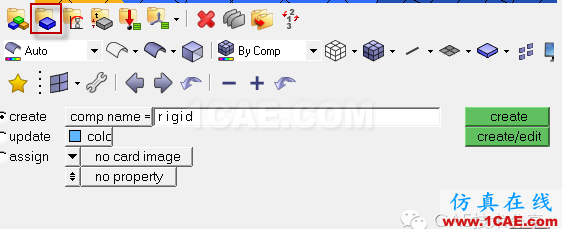
图1
刚性单元没有属性。
创建完的rigid层目前是空的,如图2所示,需要将孔周围进行刚性处理。
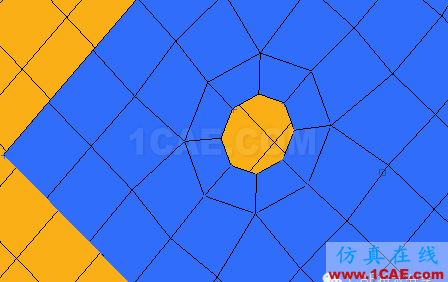
图2
创建刚性单元在1D面板下的rigids命令下,面板如图3.
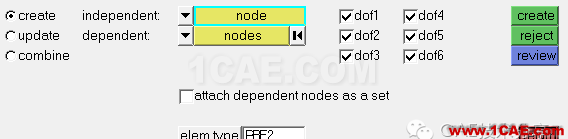
图3
需要将孔周围的一圈节点和孔中心处进行刚性连接,图3中的independent是主点,圆中心的点即为主点,dependent为从点,圆孔周围的一圈节点是从点,因此需要注意将类型选为multiple nodes。
目前圆孔中心并没有点显示,因此需要先建立一个圆心,通过快捷键F4打开查询面板,通过3节点创建一个圆心。最终如图4所示。
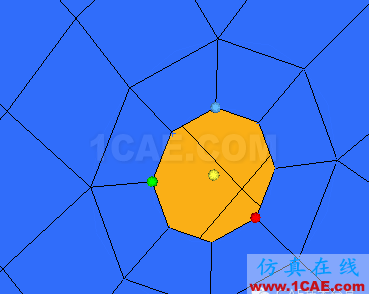
图4
返回rigid面板,选择主点和从点,注意选择从点的时候采用by path的方式比较方便,创建完成后如图5所示。
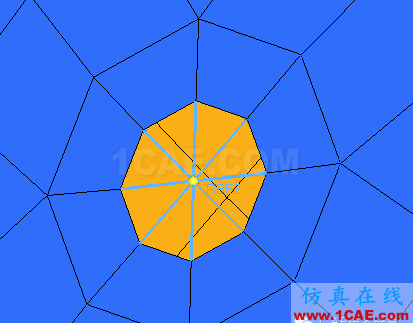
图5
相关标签搜索:HyperMesh刚性单元的创建 HyperWorks有限元分析培训 HyperMesh网格划分培训 hyperMesh视频教程 HyperWorks学习教程 HyperWorks培训教程 HyperWorks资料下载 HyperMesh代做 HyperMesh基础知识 Fluent、CFX流体分析 HFSS电磁分析 Ansys培训 Abaqus培训






